韩博士一键,小猪教您怎么用韩博士一键重装系统
- 时间:2018年05月24日 16:40:29 来源:魔法猪系统重装大师官网 人气:8440
我们每天的生活可以说都是离不开电脑的,因为在工作上有很多事情都是要依靠电脑来完成的,所以电脑要是出了一点问题,就会给我们的工作带来很大的阻碍。但是电脑却还是会出现各种问题,那么今天小编就来给你们讲解怎么用韩博士一键重装系统。
每一件事物在使用的时间长了之后,都会开始出现各种小毛病、大毛病的。电脑就是如此,我们的电脑使用的时间长了就会开始变得运行缓慢,甚至是卡到不行。那这时候我们就会想到给电脑重装系统。那么今天小编就来教你们怎么用韩博士一键重装系统。
首先我们点韩博士里的“U盘启动下”,再点本地模式,再选择安装的目录,最好不要安装到U盘或者C盘里,以免重装时出现问题
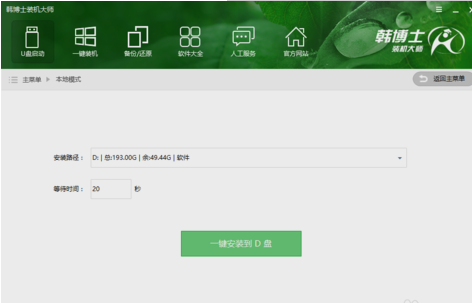
韩博士一键重装系统载图1
在安装本地模式之前,我们可以选啧PE版的。韩博士的PE版有初级版和高级版两种。如果是为了能够快点装机,就选初级版。但是高级版比初级版要多好多功能。所以我建议是选高级版。
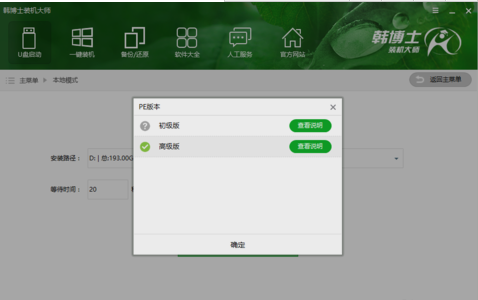
韩博士一键载图2
小编是安装到了D盘里,等安装好后,韩博士就会自动下载安装本地模式,在安装重启后,我们在开机启动项那里选择本地模式,就可以进入PE系统
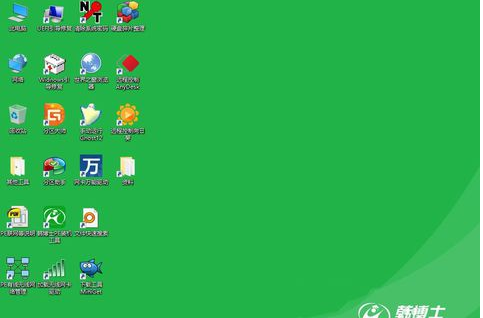
一键重装载图3
进入后,打开韩博士PE装机工具,就会自动搜索本地的系统,然后选择安装即可。要是本地没有系统,那就要在线安装所需要的系统在进行重装
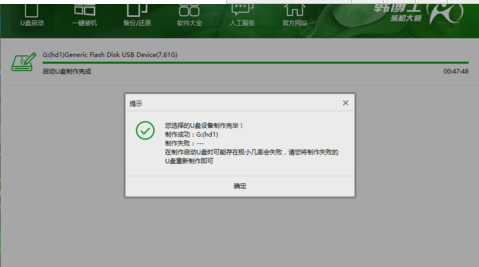
韩博士一键重装系统载图4
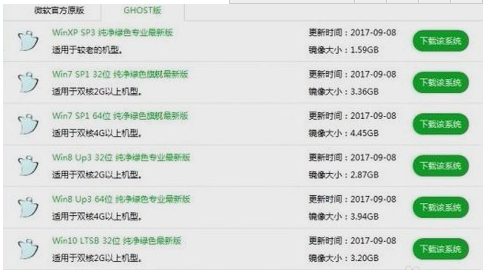
韩博士一键重装系统载图5
以上就是小编我给你们介绍的用韩博士一键重装系统的方法啦~~









